社区微信群开通啦,扫一扫抢先加入社区官方微信群

社区微信群
社区微信群开通啦,扫一扫抢先加入社区官方微信群

社区微信群
继上一篇 Android系统源码剖析(一)---Settings
接着来介绍一下设置中某个模块的源码,本文依旧是基于Android4.42源码进行分析,分析一下蓝牙模块的实现。建议大致看一下关于Settings的剖析。
1>,首先由Settings_headers.xml文件可以知道,蓝牙对应的fragment为BluetoothSettings.java,对应的id,icon,title,不再赘述,可自行查看xml文件即可
<!-- Bluetooth -->
<header
.......
android:fragment="com.android.settings.bluetooth.BluetoothSettings"
......./>
<activity android:name="......"
android:uiOptions="splitActionBarWhenNarrow"
android:configChanges="orientation|keyboardHidden|screenSize"
android:label="@string/bluetooth_settings_title"
android:taskAffinity=""
android:excludeFromRecents="true">
<intent-filter>
......
</intent-filter>
<meta-data android:name="com.android.settings.FRAGMENT_CLASS"
android:value="com.android.settings.bluetooth.BluetoothSettings" />
<meta-data android:name="com.android.settings.TOP_LEVEL_HEADER_ID"
android:resource="@id/bluetooth_settings" />
</activity>
<!-- Keep compatibility with old shortcuts. -->
<activity-alias android:name=".bluetooth.BluetoothSettings"
android:label="@string/bluetooth_settings_title"
android:targetActivity="Settings$BluetoothSettingsActivity"
android:exported="true"
android:clearTaskOnLaunch="true">
<meta-data android:name="com.android.settings.FRAGMENT_CLASS"
android:value="com.android.settings.bluetooth.BluetoothSettings" />
<meta-data android:name="com.android.settings.TOP_LEVEL_HEADER_ID"
android:resource="@id/bluetooth_settings" />
</activity-alias>还加入了关于蓝牙的两个权限,BLUETOOTH和BLUETOOTH_ADMIN,前者用于允许与已经配对的蓝牙设备进行连接主要是配对后的权限,后者用于允许发现和配对蓝牙设备,主要是配对前的权限。
好了,属性配置就介绍到这儿了,接下来要真正开始蓝牙模块的学习了,首先明确模块的布局,蓝牙模块的功能,蓝牙实现的有:开启蓝牙,蓝牙重命名,蓝牙检测性及检测时间设置,扫描附近可用蓝牙设备,加载已经配对的蓝牙设备,与设备配对,连接,通信。
public final class BluetoothSettings extends DeviceListPreferenceFragment {
.............
@Override
public View onCreateView(LayoutInflater inflater, ViewGroup container,
Bundle savedInstanceState) {
addPreferencesFromResource(R.xml.bluetooth_settings);
}
............
}
<PreferenceScreen
xmlns:android="http://schemas.android.com/apk/res/android"
android:title="@string/bluetooth_settings" >
</PreferenceScreen>
2>,展示两张蓝牙开启和关闭时布局示意图
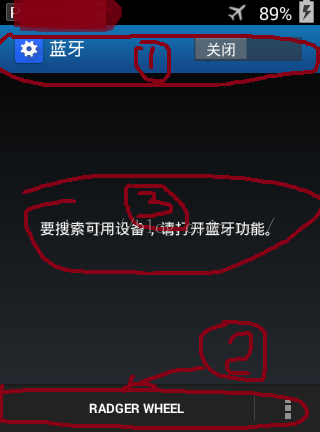
@Override
void addPreferencesForActivity() {
Activity activity = getActivity();
//创建蓝牙开关控件
Switch actionBarSwitch = new Switch(activity);
if (activity instanceof PreferenceActivity) {
PreferenceActivity preferenceActivity = (PreferenceActivity) activity;
if (preferenceActivity.onIsHidingHeaders() || !preferenceActivity.onIsMultiPane()) {
final int padding = activity.getResources().getDimensionPixelSize(
R.dimen.action_bar_switch_padding);
actionBarSwitch.setPaddingRelative(0, 0, padding, 0);
//用来进行顶部导航栏的布局,顶部导航栏左边显示图标和title
activity.getActionBar().setDisplayOptions(ActionBar.DISPLAY_SHOW_CUSTOM,
ActionBar.DISPLAY_SHOW_CUSTOM);
//顶部导航栏右边显示开关,控件宽高自适应,垂直居中
activity.getActionBar().setCustomView(actionBarSwitch, new ActionBar.LayoutParams(
ActionBar.LayoutParams.WRAP_CONTENT,
ActionBar.LayoutParams.WRAP_CONTENT,
Gravity.CENTER_VERTICAL | Gravity.END));
}
}
//将开关控件传给BluetoothEnabler.用来更新蓝牙的开关状态
mBluetoothEnabler = new BluetoothEnabler(activity, actionBarSwitch);
//告知options menu ,fragment要添加菜单项
setHasOptionsMenu(true);
}那么开关控件的初始状态是如何获取的呢??进入到BluetoothEnabler.java类中可以发现,在该类的resume方法中对该switch有一个设置
其中handleStateChanged方法就是传入当前蓝牙的状态,并对开关的状态进行设置。
在手机恢复出厂设置后可以看到开关状态的默认值,该默认值对应的是def_bluetooth_on,在开机过程中会将该默认值对应的boolean值通过蓝牙服务BluetoothManagerService保存起来,并通过本地的蓝牙适配器获取到当前蓝牙状态传给switch开关。
所以如果你想修改蓝牙默认开关可以在framework/base/packages/SettingsProvider/res/values/default.xml中修改对应字段。
menu.add(groupId, itemId, order, title)
.setEnabled(enabled)
.setShowAsAction(actionEnum);group_id:int 型数值,代表组的意思
item_id: int 型数值,每个菜单选项的唯一标识
order_id:int 型数值,菜单显示的顺序,如果为0表示按add顺序显示
title: charsequence型数字,菜单item的title
setEnabled(enable):用来设置是否可点击
setShowAsAction(actionEnum) : 用来设置屏幕宽度不同时item的显示,actionEnum有以下几个取值。
getListView().setEmptyView(mEmptyView); if (mMyDevicePreference == null) {
//创建一个Preference
mMyDevicePreference = new Preference(getActivity());
}
//下面代码用来设置Preference的标题,图标,是否可点击
mMyDevicePreference.setTitle(mLocalAdapter.getName());
if (getResources().getBoolean(com.android.internal.R.bool.config_voice_capable)) {
//如果是手机则显示手机的图标
mMyDevicePreference.setIcon(R.drawable.ic_bt_cellphone); // for phones
} else {
//如果不是手机诸如笔记本电脑,带有蓝牙模块的单片机等,则显示电脑的图标
mMyDevicePreference.setIcon(R.drawable.ic_bt_laptop); // for tablets, etc.
}
//是否将该Preference的值写入SharedPreference文件中,true代表写入
mMyDevicePreference.setPersistent(false);
//是否可点击
mMyDevicePreference.setEnabled(true);
//添加一个Preference
preferenceScreen.addPreference(mMyDevicePreference);
preferencescreen添加或者移除的代码如下:
//添加一个种类的Preference
getPreferenceScreen().addPreference(mAvailableDevicesCategory);
.,....
//移除一个Preference
preferenceScreen.removePreference(mPairedDevicesCategory);
.....
//移除所有
Preference preferenceScreen.removeAll();总的来说,蓝牙布局的实现借助的是actionbar+Preference,均是在代码中动态的添加布局,Actionbar的添加操作在方法addPreferencesForActivity和onCreateOptionsMenu中实 现。不同Category的Preference的添加和修改与蓝牙开关状态、是否有已经配对的蓝牙设备以及附近是否有可用的蓝牙设备。
蓝牙界面的布局暂且介绍到这儿,有问题的可博文下留言,我再进行补充。
蓝牙模块打开后执行流程getHelpResource()---->addPreferencesForActivity()--->onCreateView()--->initDevicePreference()--->onAcitivityCreated()--->onResume()-->initDevicePreference()--->onCreateOptionsMenu()。
先介绍一下覆写的方法的作用
1>,getResource()方法,定义在SettingPreferenceFragment.java类中,默认返回的是0,方法的解释是如果想要在菜单栏上显示help item,可以覆写该方法,用于一些说明(Specified in product overlays)。
2>,addPreferencesForActivity()方法,用于添加actionbar上的switch,代码见蓝牙布局部分
3>,onCreateView()方法,fragment的生命周期方法,用于加载xml布局
@Override
public View onCreateView(LayoutInflater inflater, ViewGroup container,
Bundle savedInstanceState) {
addPreferencesFromResource(R.xml.bluetooth_settings);
View v = inflater.inflate(R.layout.add_preference_list_fragment,null);
mEmptyView = (TextView) v.findViewById(R.id.add_empty);
}4>,initDevicePreference()方法,获取到已经配对的蓝牙设备,设置监听事件
@Override
void initDevicePreference(BluetoothDevicePreference preference) {
CachedBluetoothDevice cachedDevice = preference.getCachedDevice();
if (cachedDevice.getBondState() == BluetoothDevice.BOND_BONDED) {
// Only paired device have an associated advanced settings screen
//如果设备已经配对,则添加监听事件
preference.setOnSettingsClickListener(mDeviceProfilesListener);
}
}5>,onDevicePreferenceClick()方法,远程蓝牙设备的点击事件
@Override
void onDevicePreferenceClick(BluetoothDevicePreference btPreference) {
//停止扫描
mLocalAdapter.stopScanning();
//调用父类的点击事件
super.onDevicePreferenceClick(btPreference);
}6>,onBluetoothStateChanged()方法,蓝牙开关状态改变时监听
7>,onScanningStateChanged()方法,监听扫描可用蓝牙设备时扫描的状态改变,开启扫描,正在扫描,扫描结束,并更新进度条
功能模块这块儿主要分析一下实现的流程,代码为辅,若在看源码时代码有什么问题,可在博文下咨询
1>,蓝牙开关switch相关,
蓝牙开关涉及到本地蓝牙状态的更改以及用户点击switch更改蓝牙状态,当本地蓝牙状态发生改变时需要更新switch的状态,当switch的状态发生改变时需要更新本地的蓝牙状态。这就涉及到了,注册广播监听本地蓝牙状态,为switch注册监听器监听switch的更改,以及对switch状态进行设置的方法。
首先执行addPreferencesForActivity加载switch,在该方法中构造BluetoothEnabler对象,对switch的状态进行初始化以及状态改变的监听。
接下来对BluetoothEnabler进行分析,先看一下BluetoothEnabler的构造方法
public BluetoothEnabler(Context context, Switch switch_) {
mContext = context;
mSwitch = switch_;
mValidListener = false;
//首先判断是否支持蓝牙
LocalBluetoothManager manager = LocalBluetoothManager.getInstance(context);
if (manager == null) {
// Bluetooth is not supported不支持蓝牙此时蓝牙本地适配器为null,开关状态为未选中
mLocalAdapter = null;
mSwitch.setEnabled(false);
} else {
//如果支持蓝牙获取到本地蓝牙适配器adapter,
mLocalAdapter = manager.getBluetoothAdapter();
}
//蓝牙开关状态的过滤器
mIntentFilter = new IntentFilter(BluetoothAdapter.ACTION_STATE_CHANGED);
}public void resume() {
if (mLocalAdapter == null) {
//如果蓝牙适配器为空,则将resume方法返回,不进行resume方法中的剩余操作
mSwitch.setEnabled(false);
return;
}
// Bluetooth state is not sticky, so set it manually
//必须手动的去监听蓝牙状态的改变
//根据本地蓝牙适配器获取到此时蓝牙的状态,对switch进行设置
handleStateChanged(mLocalAdapter.getBluetoothState());
//注册广播监听蓝牙状态的改变
mContext.registerReceiver(mReceiver, mIntentFilter);
//为switch设置监听事件
mSwitch.setOnCheckedChangeListener(this);
mValidListener = true;
}i>,根据本地蓝牙适配器获取到此时的蓝牙状态对switch进行设置handleStateChanged(state)方法代码很简单,不再赘述
ii>,注册广播监听蓝牙状态-----当系统蓝牙状态发生改变时需要更新switch状态,广播接收器中的代码如下
private final BroadcastReceiver mReceiver = new BroadcastReceiver() {
@Override
public void onReceive(Context context, Intent intent) {
// Broadcast receiver is always running on the UI thread here,
// so we don't need consider thread synchronization.
int state = intent.getIntExtra(BluetoothAdapter.EXTRA_STATE, BluetoothAdapter.ERROR);
//针对不同的蓝牙状态对switch进行设置
handleStateChanged(state);
}
};iii>,为switch设置监听事件,当switch发生改变时,需要对系统的蓝牙状态进行行改变。系统的蓝牙开关状态发生改变时,会发送状态改变的广播,对switch进行更改
public void onCheckedChanged(CompoundButton buttonView, boolean isChecked) {
// shouldn't setBluetoothEnabled(true) in airplane mode.
//飞行模式下蓝牙不可用
if (mLocalAdapter != null) {
if (isChecked && WifiSettings.needPrompt(mContext)) {
return;
}
//当switch开关状态发生改变时,对系统本地蓝牙状态进行设置
mLocalAdapter.setBluetoothEnabled(isChecked);
}
//当switch状态进行改变时,让其不可点击
mSwitch.setEnabled(false);
}public void setBluetoothEnabled(boolean enabled) {
//根据switch的enable来开启或者关闭蓝牙,success返回执行结果
boolean success = enabled
? mAdapter.enable()
: mAdapter.disable();
isPairing = false;
if (success) {
//如果系统蓝牙开启或者关闭操作成功,将状态更新
setBluetoothStateInt(enabled
? BluetoothAdapter.STATE_TURNING_ON
: BluetoothAdapter.STATE_TURNING_OFF);
} else {
//如果系统蓝牙没有开启或者关闭成功,则将蓝牙状态进行更新保存为当前系统蓝牙的状态
syncBluetoothState();
}
}
2>,本机蓝牙设置,包括可检测性、蓝牙名称、可检测时间。
i>,加载本机蓝牙相关信息
在updateContent方法中进行动态的添加preference(单一控件,类似checkbox)或者preferencecategory(组合控件,类似linearlayout)。本机蓝牙的信息添加的是一个preference
if (mMyDevicePreference == null) {
mMyDevicePreference = new Preference(getActivity());
}
//设置preference的title标题,显示的是蓝牙名称
mMyDevicePreference.setTitle(mLocalAdapter.getName());
//如果是手机,图标设置为手机的图标,如果是平板电脑或其他则设置为电脑图标
if (getResources().getBoolean(com.android.internal.R.bool.config_voice_capable)) {
mMyDevicePreference.setIcon(R.drawable.ic_bt_cellphone); // for phones
} else {
mMyDevicePreference.setIcon(R.drawable.ic_bt_laptop); // for tablets, etc.
}
//是否将该preference的信息保存在sharedPreference中
mMyDevicePreference.setPersistent(false);
//设置preference可点击
mMyDevicePreference.setEnabled(true);
//添加mMyDevicePreference
preferenceScreen.addPreference(mMyDevicePreference);
if (!isRestrictedAndNotPinProtected()) {
if (mDiscoverableEnabler == null) {
mDiscoverableEnabler = new BluetoothDiscoverableEnabler(getActivity(),
mLocalAdapter, mMyDevicePreference);
//进行蓝牙可检测性的设置
mDiscoverableEnabler.resume();
LocalBluetoothManager.getInstance(getActivity()).setDiscoverableEnabler(
mDiscoverableEnabler);
}
}
<pre name="code" class="java"> // Paired devices category
//加载已经配对的设备列表
if (mPairedDevicesCategory == null) {
mPairedDevicesCategory = new PreferenceCategory(getActivity());
} else {
mPairedDevicesCategory.removeAll();
}
addDeviceCategory(mPairedDevicesCategory,
R.string.bluetooth_preference_paired_devices,
BluetoothDeviceFilter.BONDED_DEVICE_FILTER);
//获取到已经配对的设备的数量,关系到mMyDevicePreference的summary显示的文本
int numberOfPairedDevices = mPairedDevicesCategory.getPreferenceCount();
if (mDiscoverableEnabler != null) {
//根据已配对的数量对显示的summary进行处理
mDiscoverableEnabler.setNumberOfPairedDevices(numberOfPairedDevices);
}ii>,修改蓝牙名称
修改蓝牙名称的按钮在菜单栏中id为MENU_ID_RENAME_DEVICE,过程是修改后将蓝牙名称赋给系统的蓝牙适配器,系统蓝牙适配发送广播通知蓝牙名称已经修改,在接受到蓝牙名称修改后的广播后更新preference的title。代码流程如下
public boolean onOptionsItemSelected(MenuItem item) {
........
case MENU_ID_RENAME_DEVICE:
//弹出修改的对话框,在点击确定时会调用修改蓝牙名称的方法
new BluetoothNameDialogFragment().show(
getFragmentManager(), "rename device");
return true;
......
}
当蓝牙名称发生变化后,会发送广播通知蓝牙名称已变,对preference进行更新。在此进行强调,只要是对对话框中的编辑框进行了编辑,不论内容是否修改(比如删除之后又添加上一模一样的),均会发送蓝牙名称已经更改的广播。至此,蓝牙名称的修改已经结束
iii>,蓝牙可检测性的修改
先普及一个知识有助于理解蓝牙的可检测性,BluetoothAdapter的getScanMode有三个值,它们的含义分别是
SCAN_MODE_NONE,int型值,大小为20,表示对任何设备不可见,且无法进行扫描功能
SCAN_MODE_CONNECTABLE,int型值,大小为21,表示只对已经配对的设备可见,可以扫描其他设备
SCAN_MODE_CONNECTABLE_DISCOVERABLE,int型值,大小为23,表示对附近所有设备可见,可以扫描其他设备。
蓝牙的可检测性由本地蓝牙的扫描模式BluetoothAdapter的getScanMode()来决定,所以接下来首先将蓝牙的可检测性显示在mMyDevicePreference的summary副标题处,然后副标题的更新位于类BluetoothDiscoverableEnabler中,在该类的resume方法中首先需要注册广播监听本地蓝牙扫描模式的改变
private final BroadcastReceiver mReceiver = new BroadcastReceiver() {
@Override
public void onReceive(Context context, Intent intent) {
//监听蓝牙的扫描模式的改变
if (BluetoothAdapter.ACTION_SCAN_MODE_CHANGED.equals(intent.getAction())) {
int mode = intent.getIntExtra(BluetoothAdapter.EXTRA_SCAN_MODE,
BluetoothAdapter.ERROR);
if (mode != BluetoothAdapter.ERROR) {
//如果扫描模式发生了改变且没有发生错误,就去更新副标题
handleModeChanged(mode);
}
}
}
};void handleModeChanged(int mode) {
//对附近所有设备可见,且可扫描
if (mode == BluetoothAdapter.SCAN_MODE_CONNECTABLE_DISCOVERABLE) {
//将标志位置为true,与该preference的点击事件有关
mDiscoverable = true;
//根据时间更新副标题,此时副标题显示的是对附近所有设备可见以及可见时长
updateCountdownSummary();
} else {
mDiscoverable = false;
//更新副标题,如果已配对设备列表为空,则为对所有设备不可见,如果已配对设备列表不为空,则为对已配对设备可见
setSummaryNotDiscoverable();
}
}然后为preference添加一个点击事件,当点击preference时将标志位取反,并且更新preference的summary以及蓝牙的扫描模式
public boolean onPreferenceClick(Preference preference) {
mDiscoverable = !mDiscoverable;
setEnabled(mDiscoverable);
return true;
}在更新summary的时候涉及到对可检测性时间的更新,说一下实现逻辑不贴代码了,有需要的再问吧
首先明确可检测性事件,然后在开启限时的可检测性后再更新summary的方法中开启一个线程,该线程中再次调用该更新summary的方法,在更新summary中的方法中会对时间进行判断,如果时间结束了,就退出该方法。
3>,已配对设备列表
见下一篇 Android4.42-Setting源码分析之蓝牙模块Bluetooth(下)
如果觉得我的文章对您有用,请随意打赏。你的支持将鼓励我继续创作!
